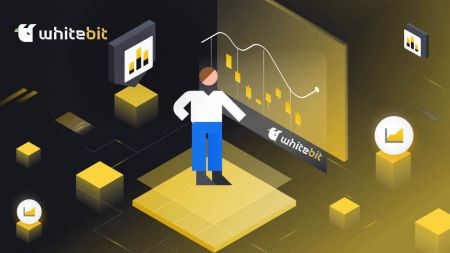Como registrar e fazer login na conta no WhiteBIT
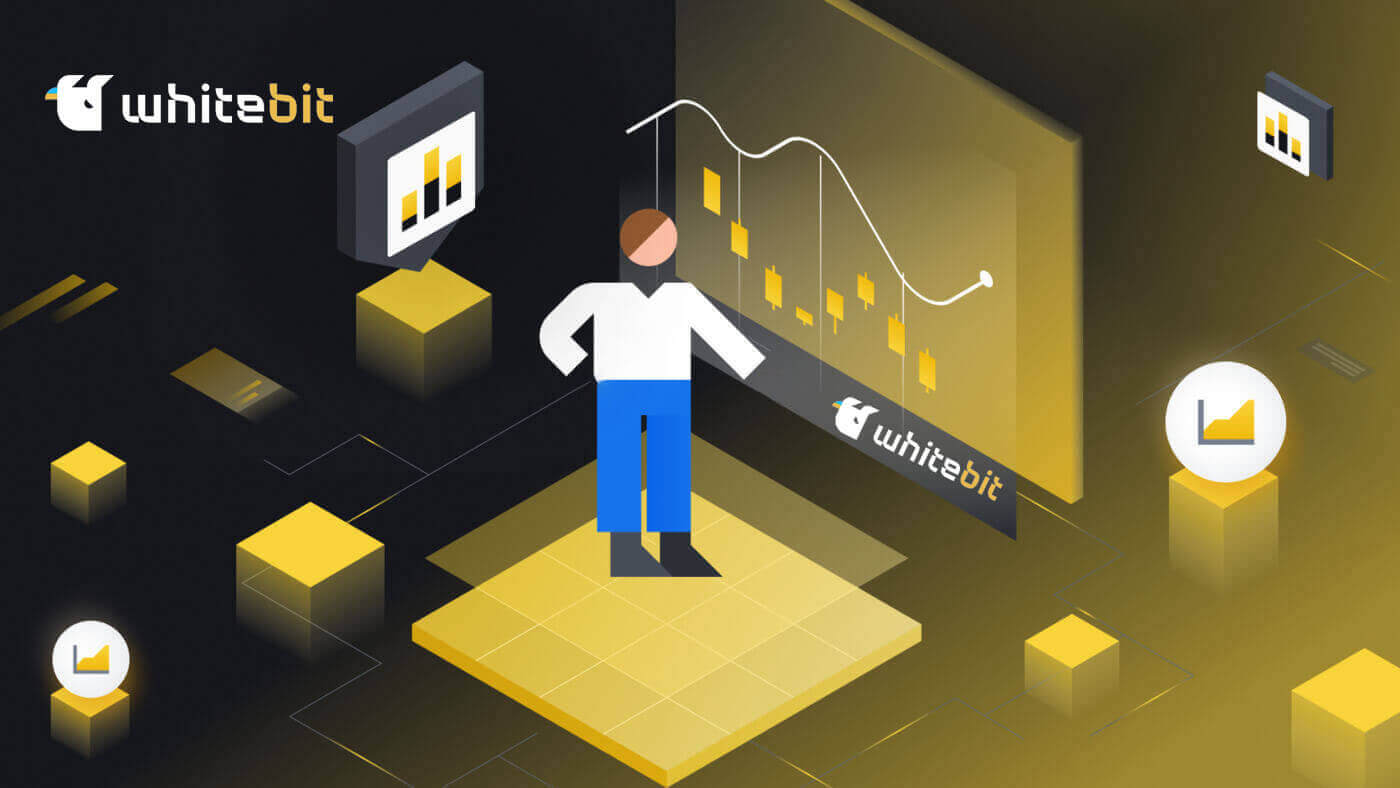
Como se registrar no WhiteBIT
Como se registrar no WhiteBIT com e-mail
Passo 1 : Navegue até o site da WhiteBIT e clique no botão Cadastre-se no canto superior direito.
Etapa 2: insira estas informações:
- Digite seu endereço de e-mail e crie uma senha forte.
- Concorde com o Contrato do Usuário e a Política de Privacidade e confirme sua cidadania e toque em “ Continuar ”.
Nota: Certifique-se de que sua senha tenha pelo menos 8 caracteres. (1 letra minúscula, 1 letra maiúscula, 1 número e 1 símbolo).

Passo 3 : Você receberá um e-mail de verificação da WhiteBIT. Digite o código para confirmar sua conta. Escolha Confirmar . Passo 4: Depois que sua conta for confirmada, você poderá fazer login e começar a negociar. Esta é a interface principal da web quando você se inscreveu com sucesso.

Como se registrar no aplicativo WhiteBIT
Passo 1 : Abra o aplicativo WhiteBIT e toque em “ Cadastre-se ”.

Passo 2: Insira estas informações:
1 . Digite seu endereço de e-mail e crie uma senha.
2 . Concorde com o Contrato do Usuário e a Política de Privacidade e confirme sua cidadania, depois toque em “ Continuar ”.
Observação : certifique-se de escolher uma senha forte para sua conta. ( Dica : sua senha deve ter pelo menos 8 caracteres e conter pelo menos 1 letra minúscula, 1 letra maiúscula, 1 número e 1 caractere especial). Passo 3: Um código de verificação será enviado para seu endereço de e-mail. Digite o código no aplicativo para concluir seu cadastro.

Esta é a interface principal do aplicativo quando você se inscreveu com sucesso. 
perguntas frequentes
O que é uma subconta?
Você pode adicionar contas auxiliares, ou subcontas, à sua conta principal. O objetivo deste recurso é abrir novos caminhos para a gestão de investimentos.
Até três subcontas podem ser adicionadas ao seu perfil para organizar e executar com eficácia diversas estratégias de negociação. Isto implica que você pode experimentar diferentes estratégias de negociação na conta secundária, mantendo ao mesmo tempo a segurança das configurações e dos fundos da sua conta principal. É um método inteligente de experimentar diferentes estratégias de mercado e diversificar o seu portfólio sem comprometer os seus investimentos primários.
Como adicionar uma subconta?
Você pode criar subcontas usando o aplicativo móvel ou site WhiteBIT. A seguir estão as etapas fáceis para inscrever uma subconta:1 . Selecione "Subconta" depois de escolher "Configurações" e "Configurações Gerais".


2 . Insira o nome da subconta (rótulo) e, se desejar, um endereço de e-mail. Posteriormente, você poderá modificar o rótulo nas “Configurações” quantas vezes forem necessárias. A etiqueta precisa ser distinta em uma conta principal.

3 . Para especificar as opções de negociação da Subconta, selecione Acessibilidade do Saldo entre Saldo de Negociação (À Vista) e Saldo de Garantia (Futuros + Margem). Ambas as opções estão disponíveis para você.

4 . Para compartilhar o certificado de verificação de identidade com a subconta, confirme a opção de compartilhamento KYC. Esta é a única etapa em que esta opção está disponível. Caso o KYC seja retido durante o registro, o usuário da Subconta será responsável por preenchê-lo por conta própria.
É isso também! Agora você pode experimentar diferentes estratégias, ensinar outras pessoas sobre a experiência de negociação do WhiteBIT ou fazer as duas coisas.
Quais são as medidas de segurança em nossa exchange?
Na área de segurança, empregamos técnicas e ferramentas de última geração. Colocamos em prática:- O objetivo da autenticação de dois fatores (2FA) é impedir o acesso indesejado à sua conta.
- Anti-phishing: contribui para manter a confiabilidade da nossa exchange.
- As investigações AML e a verificação de identidade são necessárias para garantir a abertura e a segurança da nossa plataforma.
- Hora de logout: Quando não há atividade, a conta sai automaticamente.
- Gerenciamento de endereços: permite adicionar endereços de retirada a uma lista branca.
- Gerenciamento de dispositivos: você pode cancelar simultaneamente todas as sessões ativas de todos os dispositivos, bem como uma única sessão selecionada.
Como fazer login no WhiteBIT
Como fazer login na conta WhiteBIT por e-mail
Passo 1: Para entrar na sua conta WhiteBIT, você deve primeiro navegar até o site WhiteBIit . Em seguida, clique no botão “Login” no canto superior direito da página. 
Passo 2: Digite seu e-mail e senha do WhiteBIT . Em seguida, clique no botão “ Continuar” . 
Observação: se você ativou a autenticação de dois fatores (2FA) , também precisará inserir seu código 2FA . 
Esteja ciente de que ao fazer login em um novo dispositivo, você deverá inserir o código enviado para seu e-mail caso o 2FA não esteja habilitado em sua conta. Como resultado, a conta fica mais segura.
Feito! Você será redirecionado automaticamente para sua conta. Esta é a tela principal que você vê ao fazer login. 
Como fazer login no WhiteBIT usando Web3
Usando uma carteira Web3, você pode acessar as credenciais de login da sua conta Exchange.
1. Você deve clicar no botão " Fazer login com Web3 " após conectar-se à página de login.

2. Escolha a carteira que deseja usar para fazer login na janela que é aberta.

3. Insira o código 2FA como etapa final após verificar sua carteira.

Como fazer login no WhiteBIT usando Metamask
Abra seu navegador e navegue até WhiteBIT Exchange para acessar o site WhiteBIT.
1. Na página, clique no botão [Login] no canto superior direito. 
2. Escolha Faça login com Web3 e Metamask . 3. Clique em “ Avançar ” na interface de conexão que aparece. 4. Você será solicitado a vincular sua conta MetaMask ao WhiteBIT. Pressione " Conectar " para verificar. 5. Haverá uma solicitação de Assinatura, e você precisa confirmar clicando em “ Assinar ”. 6. Depois disso, se você vir esta interface da página inicial, MetaMask e WhiteBIT se conectaram com sucesso.





Como fazer login no aplicativo WhiteBIT
Passo 1: Baixe o aplicativo WhiteBIT em seu dispositivo móvel na App Store ou Android Store . 
Passo 2: Pressione o botão “Login” no canto superior direito da página. 
Etapa 3: Digite seu e-mail e senha WhiteBIT . Escolha " Continuar ". Passo 4: Você receberá um e-mail com o código de verificação da WhiteBIT. Digite o código para confirmar sua conta Etapa 5: Crie um código PIN para você mesmo para fazer login no aplicativo WhitBit. Alternativamente, se você optar por não criar um, toque em “Cancelar”.
Esta é a tela principal que você vê ao fazer login.
Concluído! Sua conta estará acessível para você automaticamente. Observação: você só pode fazer login quando tiver uma conta.




Como fazer login no WhiteBIT por código QR
Você pode usar o aplicativo móvel WhiteBIT para acessar sua conta na versão web de nossa exchange. Você deve escanear o código QR para fazer isso.
Esteja ciente de que a seção Segurança das configurações da sua conta permite ativar ou desativar o recurso de login com código QR.
1. Obtenha o aplicativo WhiteBIT em seu telefone. Um botão para escanear o código está localizado no canto superior direito da tela. 
2. Ao clicar nele, uma janela de câmera é aberta. O código QR na tela precisa ser apontado com a câmera do seu smartphone.
NOTA: O código é atualizado se você mantiver o cursor sobre o botão Atualizar por dez segundos.
3. O próximo passo é clicar no botão Confirmar no aplicativo móvel para validar seu login. 
Esta é a tela principal que você vê ao fazer login. 
Concluído! Sua conta estará acessível para você automaticamente.
Como fazer login em uma subconta no WhiteBIT
Você pode usar o aplicativo móvel ou site WhiteBIT para mudar para a subconta.
Para fazer isso no site, use essas duas opções.
Opção 1:
No canto superior direito, clique no ícone da conta. Na lista de Subcontas Criadas, escolha sua Subconta clicando em Conta Principal. 

Opção 2:
Basta seguir as orientações listadas abaixo:
1. Selecione "Subconta" em "Configurações" e "Configurações Gerais". 
2. Clique no botão "Alternar" para fazer login após selecionar a subconta na lista de subcontas criadas. 
No aplicativo WhiteBIT, você também pode clicar na conta principal e escolher uma subconta da lista, ou pode realizar uma das seguintes ações para mudar para uma subconta:
1. Selecione "Subconta" em " Conta". 
2. Na lista de contas da sua conta, escolha a subconta e clique no rótulo da subconta. Para acessar a subconta, toque no botão "Alternar". 
Agora você pode usar sua subconta WhiteBIT para negociar!
Perguntas frequentes (FAQ)
Que precauções devo tomar para evitar ser vítima de tentativas de phishing relacionadas com a minha conta WhiteBIT?
Verifique os URLs dos sites antes de fazer login.
Evite clicar em links suspeitos ou pop-ups.
Nunca compartilhe credenciais de login por e-mail ou mensagens.
Que passos devo seguir para recuperação de conta se esquecer minha senha WhiteBIT ou perder meu dispositivo 2FA?
Familiarize-se com o processo de recuperação de conta do WhiteBIT.
Verifique a identidade por meios alternativos (verificação de e-mail, perguntas de segurança).
- Entre em contato com o suporte ao cliente se precisar de assistência adicional.